打開程序,屏幕上顯示如圖7-1所示的程序流程圖和如圖7-2所示的程序運行主畫面。
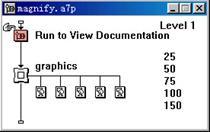
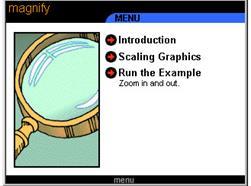
圖7-1 程序流程圖 圖7-2 程序運行主畫面
在圖7-1中,【run to view documentation】設計圖標完成發布一個聲明并運行程序到主畫面的功能,其余設計圖標則完成運行程序實例的功能。
在如圖7-2所示的主畫面中有如下3個按鈕:
l 【introduction】——程序簡介
l 【scaling graphics】——程序流程圖標設計說明
l 【run the example】——運行實例
單擊【run the example】按鈕,程序進入實例演示分支,其運行畫面如圖7-3所示。
畫面左側窗口中有一個圖形,右側上方有4個按鈕它們的功能如下:
l 單擊【zoom in】按鈕,左側圖形被放大到最大,此時該按鈕失效。
l 單擊【-smaller】按鈕,左側圖形將逐步縮小,圖形縮到最小時,該按鈕失效。
l 單擊【+larger】按鈕,左側圖形將逐步放大,圖形放到最大時,該按鈕失效。
l 單擊【zoom out】按鈕,左側圖形縮小到最小,此時該按鈕失效。
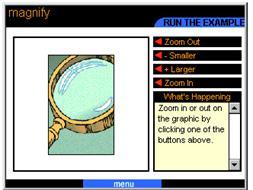
圖7-3 實例運行畫面
在如圖7-1所示的主流程圖中可以看到,本程序設計了一個【graphics】框架圖標,其下含有5個由顯示圖標組成的頁,每頁中均有一幅圖形,其中25頁圖形最小,150頁圖形最大。
雙擊【graphics】框架圖標,打開其如圖7-4所示的輸入/輸出層。
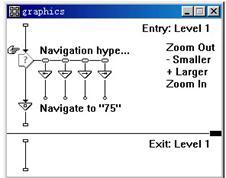
圖7-4 框架的輸入/輸出層
輸入層的交互圖標下含有4個按鈕交互響應分支,這便是程序運行時顯示在窗口右側上方的4個按鈕。
輸入層交互圖標下方有一個【navigate to"75"】的導航圖標,其屬性設置如圖7-5所示。
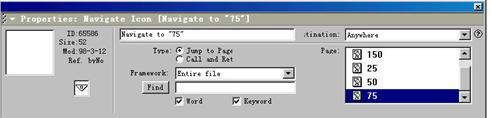
圖7-5 【navigate to"75"】導航圖標屬性設置對話框
可以看出,導航跳轉到“75”顯示圖標頁。
因此,程序啟動時,畫面左側窗口顯示的是如圖7-3所示的“75”頁的中間大小的圖形。
及時點評 框架圖標是實現頁管理的基本結構圖標。一般情況下,進入框架時,程序會自動進入框架首頁。但本例在框架輸入層中增添了一個導航圖標,并設置它跳轉到框架第3頁。這種方法實現了進入框架時首先進入指定頁的功能。
單擊【zoom in】按鈕,將使左側圖形放到最大。
這是因為單擊【zoom in】按鈕后,程序進入框架輸入層交互圖標下的第4按鈕響應分支,該分支下的導航圖標屬性設置如圖7-6所示。

圖7-6 【zoom in】導航圖標屬性設置對話框
可以看出,導航跳轉到最后一頁,即框架的“150”顯示圖標中,因此窗口左側顯示最大圖形
當圖標放大到最大時,【zoom in】按鈕失效(變灰色),這是因為該按鈕屬性設置對話框中的“active if”欄輸入了按鈕有效/無效的控制條件,如圖7-7所示。
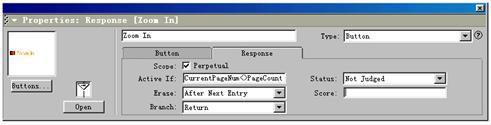
圖7-7 【zoom in】按鈕屬性設置對話框
由設置可知,當“currentpagenum< >pagecount”,即當前頁號不等于總頁號時該按鈕才有效。由于單擊【zoom in】使程序進入框架最后一頁,因此當前頁號等于總頁號,此按鈕失效。
及時點評 框架圖標輸入層的導航圖標跳轉設置,實現了框架內的頁瀏覽功能,這是authorware頁管理的基本功能,它可以非常方便地讓用戶在一個框架內的各頁之間來回跳轉,完成信息查詢、瀏覽和管理的功能。
對“永久有效”的按鈕,可在其“active if”欄內輸入控制條件,使按鈕按程序運行要求自動處于有效或無效狀態,以防止用戶繼續單擊此按鈕。
單擊【+ larger】按鈕,使圖片逐步放大。
【+ larger】按鈕分支下的導航圖標屬性設置對話框如圖7-8所示。
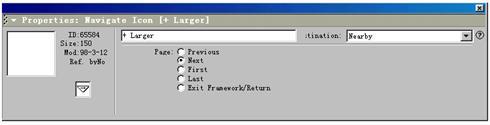
圖7-8 【+ larger】導航圖標屬性設置對話框
由圖7-8可知,導航跳轉到框架當前頁的下一頁,也就是說,如果當前頁是“75”顯示頁,單擊【+ larger】按鈕則跳往“100”顯示頁;再單擊【+ larger】按鈕,程序跳往“150”顯示頁;這樣便實現了圖片的逐步放大功能。
如圖7-7所示,該按鈕的有效條件是“currentpagenum< >pagecount”即當前頁不等于總頁號時有效,否則失效。
單擊【zoom out】按鈕,左側圖形縮至最小。
這是因為該按鈕分支下的導航圖標屬性設置使程序跳轉到框架的首頁,如圖7-9所示,即“25”顯示圖標處,因此,圖形顯示為最小。

圖7-9 【zoom out】導航圖標屬性設置對話框
如圖7-10所示該按鈕的有效條件是:“currentpagenum< >1”。即當前頁不是第一頁,否則按鈕失效。

圖7-10 【zoom out】按鈕屬性設置對話框
單擊【- smaller】按鈕,使圖片逐步縮小。
【- smaller】分支下的導航圖標屬性設置對話框如圖7-11所示。

圖7-11 【- smaller】導航屬性設置對話框
該分支下的導航圖標屬性設置使程序跳轉到當前頁的前一頁,也就是說,如果當前頁是“75”顯示頁,單擊【- smaller】按鈕則程序跳往“50”顯示頁;再單擊【- smaller】按鈕,程序跳往“25”顯示頁,這樣便實現了圖片的逐步縮小功能。
該按鈕有效條件是:“currentpagenum< >1”,如圖7-10所示,即當前頁不為首頁,否則該按鈕失效。
本程序應用框架與導航圖標的結合的頁管理技術,實現了將圖片放大顯示和縮小顯示的功能,在程序中主要應用了如下的一些技術:
l 頁管理設計技術
l 進入框架指定頁的設計
l 框架內瀏覽的設置
l 框架輸入層的編輯
l 導航圖標跳轉設置
l 按鈕有效/無效的控制設計
新聞熱點
疑難解答